„Chromebook“: įjunkite / išjunkite „Caps Lock“.

„Chromebook“ įrenginiai yra puikūs įrankiai įvairiems darbo tikslams, tačiau jie taip pat gali kelti savo iššūkių, ypač susijusių su
Piratai visada ieško naujų būdų, kaip perimti jūsų kompiuterį ir pavogti jūsų duomenis arba paversti jūsų kompiuterį zombiu . Jie daugiausia skirti Windows kompiuteriams dėl savo populiarumo. Be to, „Windows“ veikia daugybė nulinės dienos pažeidžiamumų, kuriuos įsilaužėliai tikisi išnaudoti.
Bet kaip apie „Chromebook“? Ar jūsų „Chromebook“ gali tapti įsilaužėlių taikiniu? Kaip dažnai yra įsilaužimo atakos prieš „ChromeOS“? Į šiuos ir daugelį kitų klausimų atsakysime toliau pateiktame vadove.
„Chromebook“ įrenginius labai sunku nulaužti. „ChromeOS“ nešiojamieji kompiuteriai turi kelis integruotus apsaugos sluoksnius, įskaitant smėlio dėžes , patikrintas įkrovos sekas, neperšaunamą šifravimą ir kt. Paprasčiau tariant, jei įsilaužėliams pavyksta apeiti vieną apsaugos sluoksnį, kiti vis dar galioja ir galiausiai aptiks ir užblokuos ataką.
Tai viena iš priežasčių, kodėl žiniasklaidoje mažai girdėjote apie sėkmingas įsilaužimo į „Chromebook“ atakas. Jūsų „Chromebook“ yra tikra tvirtovė, galinti sėkmingai atremti įsilaužėlių atakas. Pasinerkime šiek tiek giliau ir išsiaiškinkime, kodėl „Chromebook“ įrenginiai tokie saugūs.

Kaip paaiškina „Google“, „Chromebook“ įrenginiai naudoja „gilumos gynybos“ principą. „ChromeOS“ naudoja kelis apsaugos sluoksnius vienas ant kito, kad apsaugotų nuo įsilaužėlių.
Kai lankotės tinklalapyje arba paleidžiate programą, „Chromebook“ atidaro atitinkamą puslapį arba programą smėlio dėžėje, kuri yra ribota aplinka. Net jei lankotės puslapyje, kuriame yra kenkėjiškų programų, tai neturės įtakos kitiems nešiojamojo kompiuterio skirtukams ar kitiems dalykams.
Slapta kenkėjiška programa kartais gali ištrūkti iš smėlio dėžės. Tačiau net ir šiuo atveju jūsų „Chromebook“ įrenginys yra apsaugotas. Jūsų nešiojamasis kompiuteris automatiškai paleidžia patvirtintą įkrovos seką. Jei aptiks kokių nors nepageidaujamų pakeitimų, jis automatiškai pasitaisys ir pašalins įsibrovėjus.
„Chromebook“ įrenginyje yra du OS skaidiniai, kuriuos sistema naudoja skirtingoms OS versijoms palyginti. Jei ji įtaria, kad viena iš OS versijų buvo sugadinta, ji naudos nesugadintą versiją paleisti.
„Chromebook“ svarbūs duomenys saugomi debesyje . Taigi, net jei įsilaužėliams pavyks gauti prieigą prie jūsų kompiuterio, jie negalės surinkti per daug duomenų. Tačiau jūsų naršyklės talpykla, slapukai ir atsisiuntimai vis tiek gali būti pasiekiami įrenginyje. Tačiau net jei į „Chromebook“ įrenginį įsilaužta, prieiga prie duomenų yra apribota vien dėl to, kad jūsų duomenys yra kitur.
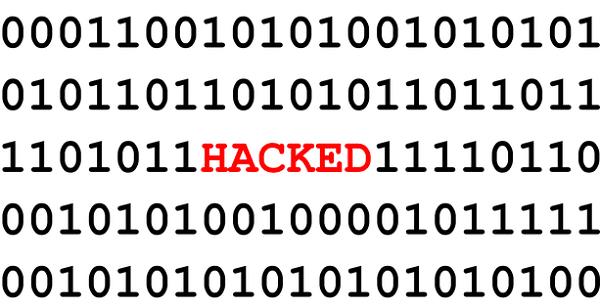
„ChromeOS“ yra atvirojo kodo. Tūkstančiai žmonių reguliariai tikrina kodą, kad nustatytų trūkumus ir pataisytų pažeidžiamumą prieš įsilaužėliams jų aptikdami. „Google“ sumokės jums 150 000 USD premiją, jei pavyks nulaužti „Chromebook“ įrenginį . Taip, jūs perskaitėte teisingai; tai yra 150 tūkst. Geros naujienos yra tai, kad premija buvo surinkta tik vieną kartą . Tai patvirtina, kad įmonė labai rimtai žiūri į „ChromeOS“ saugumą.
Jau nekalbant apie tai, kad jūsų „Chromebook“ naujinimai tvarkomi automatiškai, kad užtikrintų, jog visada naudojate naujausią ir saugiausią „Chrome“ OS versiją.
Jei atsitiks kažkas netikėto ir jūsų sistema pažeidžiama, galite naudoti atkūrimo režimą, kad greitai atkurtumėte OS į žinomą gerą versiją.

Dauguma virusų nukreipti į „Windows“ asmeninius kompiuterius daugiausia dėl OS populiarumo. „Windows“ atakų schemos neveiks „Chromebook“ įrenginiuose.
Kadangi „Chromebook“ įrenginius dažniausiai naudoja studentai ir žmonės, kuriems nereikia didelės apdorojimo galios, įsilaužėliai negali gauti daug naudos iš duomenų, kuriuos jie galėtų gauti. Kaip matote, „Chromebook“ įrenginiai yra gana nišiniai.
Kita vertus, ataka prieš finansų įstaigą, kuri kasdienėje veikloje remiasi „Windows“, įsilaužėliams gali atnešti milijonus dolerių.
Jūsų „Chromebook“ įrenginyje naudojami keli integruoti apsaugos lygiai, kurie gali sėkmingai kovoti su kenkėjiškų programų atakomis. „ChromeOS“ yra atvirojo kodo, o tūkstančiai žmonių reguliariai tikrina kodą, kad nustatytų galimus saugos trūkumus. Į OS buvo įsilaužta tik kartą nuo tada, kai 2010 m. pirmą kartą buvo paleisti „Chromebook“. „Įsilaužėlis“ iš tikrųjų buvo saugumo tyrinėtojas. Tai gana įspūdinga, ar ne?
Ką manote apie saugos architektūrą, kurią „Google“ naudoja „Chromebook“ įrenginiuose? Pasidalykite savo mintimis toliau pateiktuose komentaruose.
„Chromebook“ įrenginiai yra puikūs įrankiai įvairiems darbo tikslams, tačiau jie taip pat gali kelti savo iššūkių, ypač susijusių su
Norėdami padaryti viso ekrano ekrano kopiją „Chromebook“ nešiojamajame kompiuteryje, vienu metu paspauskite klavišus „Ctrl“ ir „Show windows“.
Jei „Chromebook“ nebus atnaujintas dėl išsikrovusio akumuliatoriaus problemų, patikrinkite akumuliatoriaus būklę ir priverstinai iš naujo paleiskite nešiojamąjį kompiuterį.
Nors „Chromebook“ įrenginiai turi savo pardavimo taškų, jie yra nepakankami, palyginti su „Windows“ ir kitais tokiais įrenginiais. Taip yra todėl, kad „Chromebook“ įrenginiai veikia „Google“ „Chrome“ OS. Skirtingai nuo Micros…
Jei norite pakeisti kalbos nustatymus „Chromebook“, eikite į „Nustatymai“, eikite į „Išplėstinė“ ir slinkite žemyn iki „Kalbos ir įvestis“.
„Chromebook“ įrenginiuose yra keli apsaugos lygiai, įskaitant smėlio dėžes ir patikrintas įkrovos sekas, dėl kurių juos labai sunku nulaužti.
Šiuo metu „Chromebook“ įrenginiuose nėra jokių mažai energijos naudojančių režimų nustatymų. Kitaip tariant, „Chrome“ OS nėra akumuliatoriaus tausojimo priemonės.
Jei „Chromebook“ sako, kad jūsų ryšys nėra privatus, tai reiškia, kad „Chrome“ tame tinklalapyje negalėjo rasti galiojančio privatumo sertifikato.
Daugumos „Chromebook“ kompiuterių RAM lustas yra prilituotas prie pagrindinės plokštės, o tai reiškia, kad negalite pridėti daugiau atminties prie įrenginio.
Jei konfigūruojant tinklą „Chromebook“ įvyko klaida, įgalinkite tinklo bendrinimą, iš naujo paleiskite nešiojamąjį kompiuterį ir atjunkite maršruto parinktuvą.
Jei norite pašalinti „Chromebook“ įrenginių mastelio keitimo ryšio problemas, patikrinkite ryšį, atnaujinkite „Chrome“ OS ir iš naujo nustatykite naršyklės nustatymus.
Jei „Chromebook“ nurodo, kad nepavyko nustatyti spausdintuvo, naudokite kitą susiejimo metodą ir atnaujinkite OS bei spausdintuvo programinę-aparatinę įrangą.
Jei esate VPN gerbėjas, tikriausiai norite įdiegti VPN visuose savo įrenginiuose. Daugelis VPN siūlo „Windows“ ir „MacOS“ klientus, tačiau ten
Vykdant didelio intensyvumo programas „Chromebook“ įrenginyje sunaudojama daug procesoriaus galios, o tai savo ruožtu eikvoja akumuliatorių.
Galite saugiai palikti „Chromebook“ įjungtą per naktį arba kelias dienas, nesijaudindami dėl akumuliatoriaus sugadinimo.
Iš pradžių „TeamViewer“ nebuvo pasiekiama „Chrome“ OS, tačiau platformai išpopuliarėjus, kūrėjų komanda išleido bandomąją sistemų versiją.
Jei „Chromebook“ neįkrauna telefonų akumuliatoriaus, patikrinkite, ar laidas nepažeistas ar sugedęs, ir išjunkite greitąjį įkrovimą.
Jei „Chromebook“ nepavyksta įkelti spausdinimo peržiūros, iš naujo paleiskite nešiojamąjį kompiuterį, spausdintuvą ir maršruto parinktuvą. Be to, išimkite ir vėl nustatykite spausdintuvą.
Jei „Chromebook“ įstringa parinktyje Tikrinama, ar yra naujinimų, atjunkite visus išorinius įrenginius ir atlikite sunkųjį nustatymą iš naujo.
Jei įdiegiant „Linux“ „Chromebook“ įrenginyje įvyko klaida, išjunkite „Crostini Use DLC“ ir naudokite saugų DNS su dabartiniu paslaugų teikėju.
„Apple“ pristatė „iOS 26“ – svarbų atnaujinimą su visiškai nauju matinio stiklo dizainu, išmanesne patirtimi ir patobulinimais pažįstamose programėlėse.
Studentams studijoms reikalingas specialaus tipo nešiojamasis kompiuteris. Jis turėtų būti ne tik pakankamai galingas, kad gerai veiktų pasirinktoje specialybėje, bet ir pakankamai kompaktiškas bei lengvas, kad jį būtų galima nešiotis visą dieną.
Šiame straipsnyje parodysime, kaip atgauti prieigą prie standžiojo disko, kai jis sugenda. Sekime toliau!
Iš pirmo žvilgsnio „AirPods“ atrodo kaip ir bet kurios kitos belaidės ausinės. Tačiau viskas pasikeitė, kai buvo atrastos kelios mažai žinomos funkcijos.
Spausdintuvo pridėjimas prie „Windows 10“ yra paprastas, nors laidinių įrenginių procesas skirsis nuo belaidžių įrenginių.
Kaip žinote, RAM yra labai svarbi kompiuterio aparatinės įrangos dalis, veikianti kaip atmintis duomenims apdoroti ir lemianti nešiojamojo ar asmeninio kompiuterio greitį. Žemiau esančiame straipsnyje „WebTech360“ supažindins jus su keliais būdais, kaip patikrinti RAM klaidas naudojant programinę įrangą sistemoje „Windows“.
Perskaitykite šį straipsnį, kad sužinotumėte paprastą žingsnis po žingsnio procesą, kaip prijungti nešiojamąjį kompiuterį prie projekcinio ekrano ar TV naudojant Windows 11 ir Windows 10 operacines sistemas.
Ar sunku sužinoti, koks IP adresas naudojamas jūsų spausdintuvui? Mes parodysime, kaip tai padaryti.
Teisinga 3D spausdintuvų priežiūra yra labai svarbi, norint gauti geriausius rezultatus. Čia pateikiami keli svarbūs patarimai, kuriuos reikėtų atsiminti.
Sužinokite apie kai kurias galimas jūsų nešiojamojo kompiuterio perkaitimo priežastis, kartu su patarimais ir gudrybėmis, kaip išvengti šios problemos ir išlaikyti savo įrenginį šaltą.


























